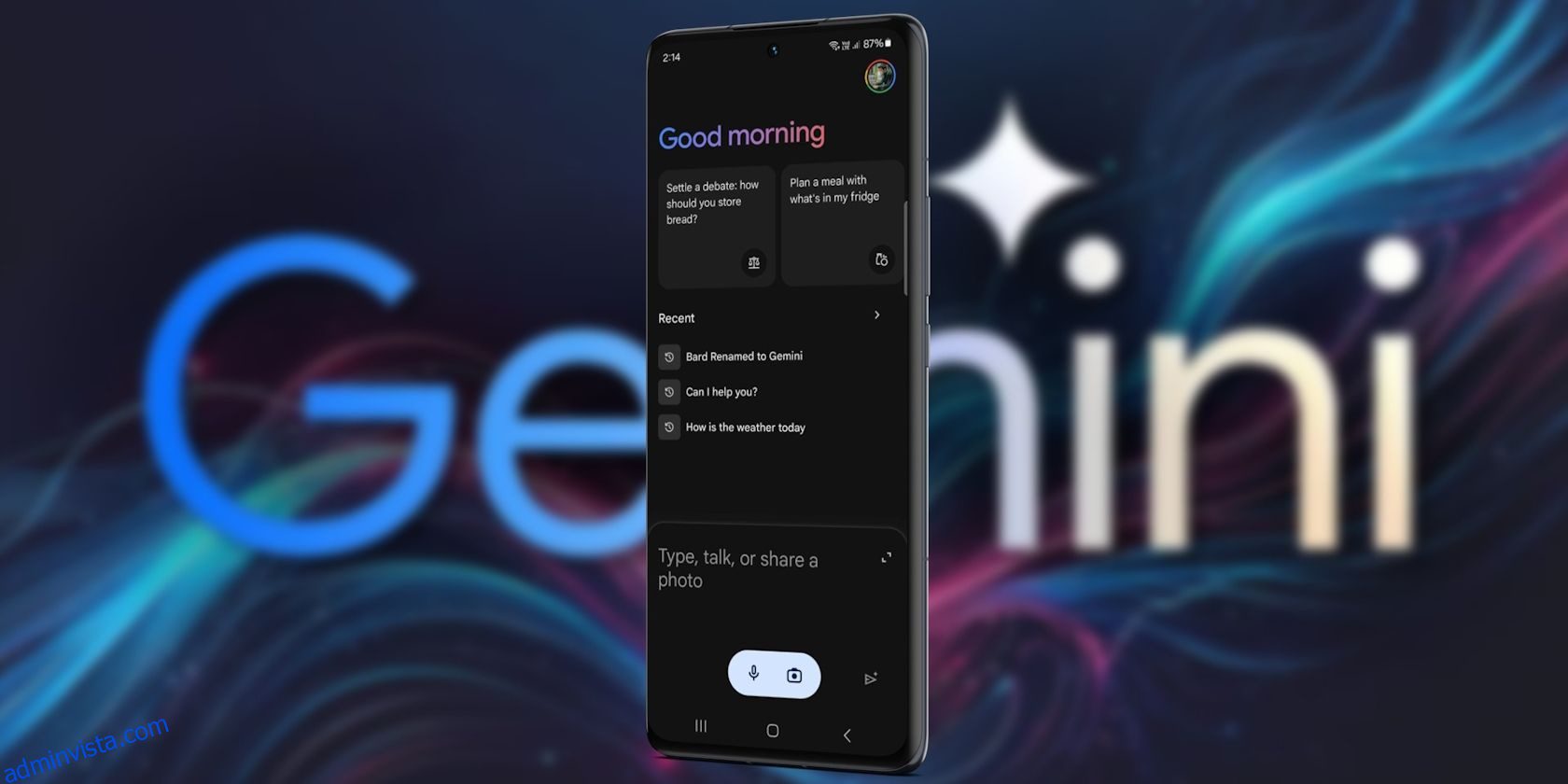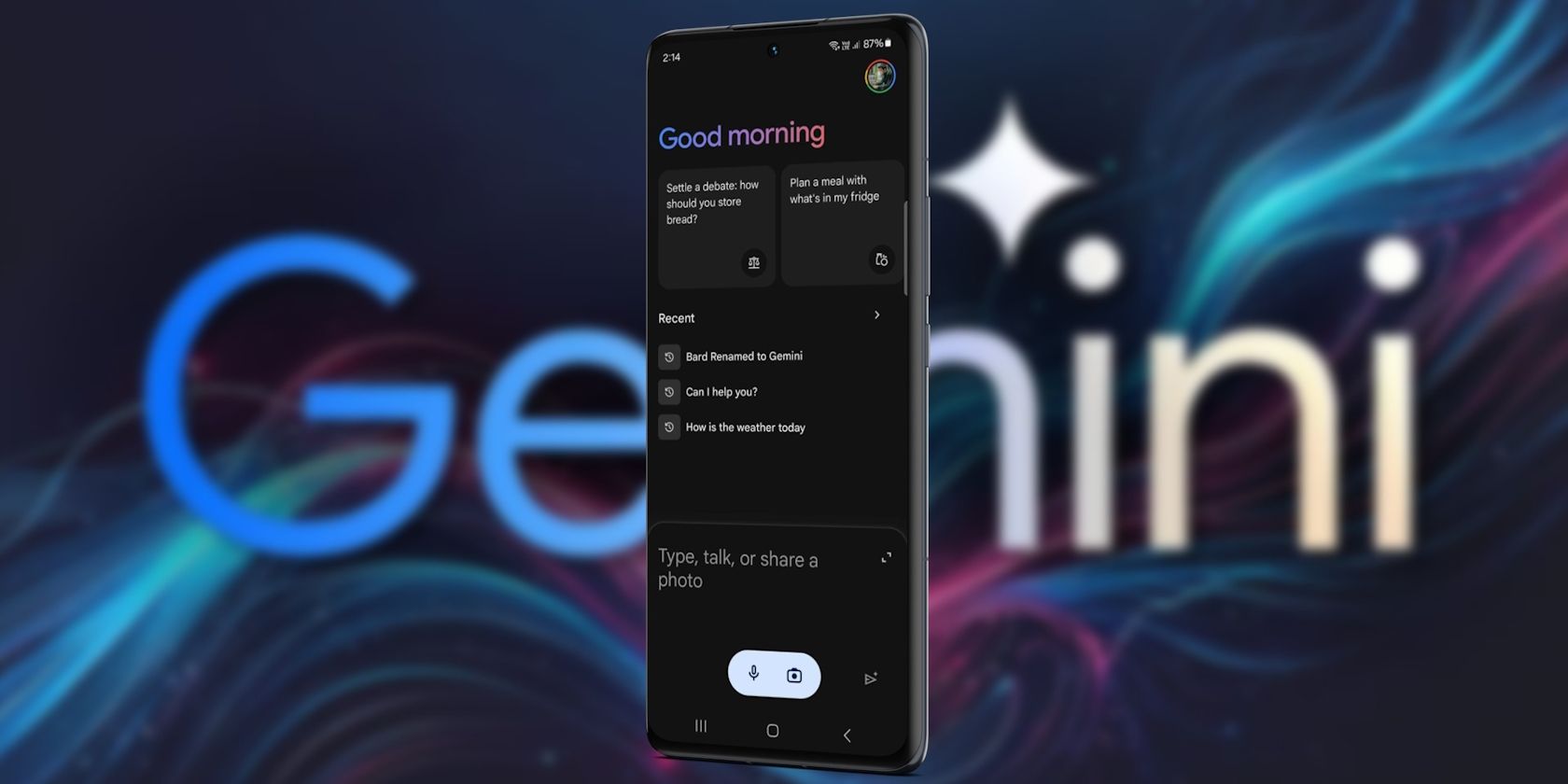
Innehållsförteckning
Viktiga takeaways
- Bard heter nu Google Gemini, och den är tillgänglig som en fristående mobilapp för Android-enheter.
- Google låter dig använda Gemini som standardassistent, eftersom Google Assistant-funktioner är inbyggda i den.
- Du kan återgå till Google Assistant om du inte gillar det, men du kommer att förlora åtkomsten till Gemini-appen.
Googles Bard AI har tagit sig till Android-enheter via Google Gemini-appen. Du kanske inte längre behöver Google Assistant eftersom du kan använda Gemini som standardassistent på din Android-telefon. Inga andra AI-chatbots erbjuder denna möjlighet ännu.
Hur man ställer in Gemini som din standardassistent
I februari 2024, Google ändrade varumärket Bard till Gemini och rullade ut en dedikerad mobilapp, som låter dig använda Gemini istället för Google Assistant på Android-enheter. Om du använder Google Assistant som standardassistent behöver du bara ladda ner och installera Gemini-appen från Play Butik för att ersätta den.
Ladda ner:Google Tvillingarna (Fri)
När detta skrivs är Google Gemini bara tillgängligt i USA, med fler platser och språk att följa under de kommande veckorna.
Men om du använder en annan assistent, som Bixby Voice, på din Samsung-telefon, måste du ställa in Google Assistant som standard. Gå till Inställningar > Appar > Välj Standardappar > Digital Assistant App > Device Assistant App och välj Google.
Starta Google Gemini-appen, läs uppmaningarna och tryck på Kom igång > Mer > Jag håller med. Nu, när du anropar Google Assistant som du normalt gör, antingen genom att säga ”Hey Google” eller trycka på hemknappen, kommer du att se Gemini-logotypen istället för Google Assistant.
Du kan ställa frågor, ställa in påminnelser och få hjälp med andra praktiska uppgifter. Du kan till exempel säga ”Hey Google, hur är vädret idag?” Gemini kommer att tillhandahålla väderprognosen precis som Google Assistant normalt skulle göra.
Observera att Google Assistant-funktioner är aktiverade i Gemini som standard. Så när du använder röstkommandon som ”öppna appar” eller ”skicka ett meddelande”, kommer Google Assistant att ta över från Gemini för att utföra uppgiften.
Hur man byter tillbaka till Google Assistant
Det är enkelt att återgå till Google Assistant om du inte är ett fan av Gemini. Men att göra det betyder att du inte kommer att kunna använda Gemini som en konversations-AI-chatbot, och du måste gå igenom den första installationsprocessen, som återigen kommer att ersätta Google Assistant.
Som vi nämnde tidigare är Google Assistant-funktioner integrerade i Gemini. Du kan stänga av det i Gemini Settings > Google Assistant-funktioner i Gemini om det behövs, men vi rekommenderar det inte.
Även om Google Assistant är en grundläggande konversationshjälp jämfört med Tvillingarna som har AI-förmåga, kan den förra utföra uppgifter på enheten som den senare inte kan göra ännu.
Med tiden kan du komma att föredra Geminis mer avancerade AI-funktioner, men som det ser ut är Google Assistant fortfarande praktiskt på Android-enheter. Standardinställningarna i Gemini säkerställer att du får det bästa av två världar.